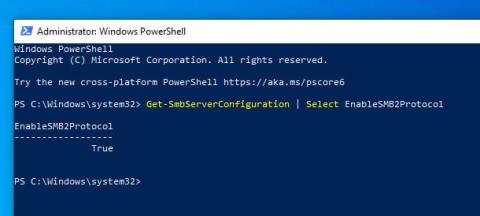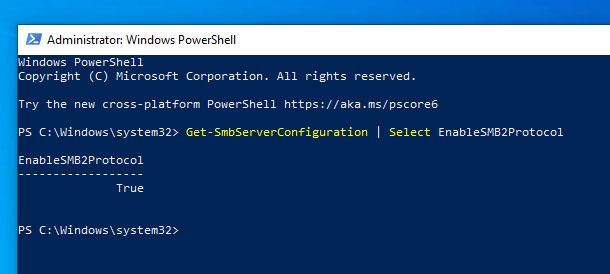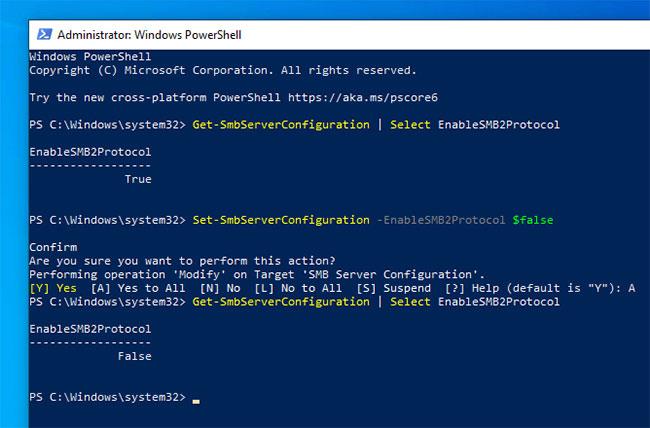SMB2 og/eða SMB3 samskiptareglur eru sjálfgefnar virkar í Windows. Ef þú þarft þess, hér eru skrefin til að slökkva á SMB2 og SMB3 í Windows. Ef þú veist ekki hvað SMB er skaltu skruna niður neðst í greininni til að læra meira um þessa samskiptareglu.
Athugið : SMB2 og SMB3 eru tengd saman. Svo að virkja eða slökkva á SMB2 mun leiða til þess sama fyrir SMB3.
Til að slökkva á SMB3 geturðu notað PowerShell eða Command Prompt . Gerðu það á þann hátt sem þér finnst kunnuglegt.
Slökktu á SMB3 með PowerShell (mælt með)
1. Opnaðu PowerShell með admin réttindi .
2. Næst skaltu ganga úr skugga um að SMB3 sé virkt með því að framkvæma skipunina hér að neðan. Ef samskiptareglan er virkjuð muntu sjá „true“ í svarinu.
Get-SmbServerConfiguration | Select EnableSMB2Protocol
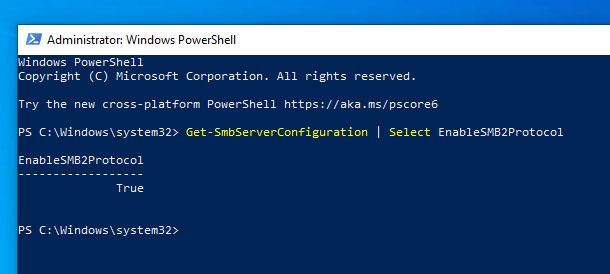
Ef samskiptareglan er virkjuð muntu sjá „true“ í svarinu
3. Til að slökkva á SMB3 skaltu framkvæma þessa skipun.
Set-SmbServerConfiguration -EnableSMB2Protocol $false
4. PowerShell mun biðja um staðfestingu þína, sláðu inn Yeða Aog ýttu á Entertil að staðfesta.
5. Þegar það hefur verið óvirkt geturðu staðfest það með því að framkvæma fyrstu skipunina. Ef samskiptareglan er óvirk muntu sjá „false“.
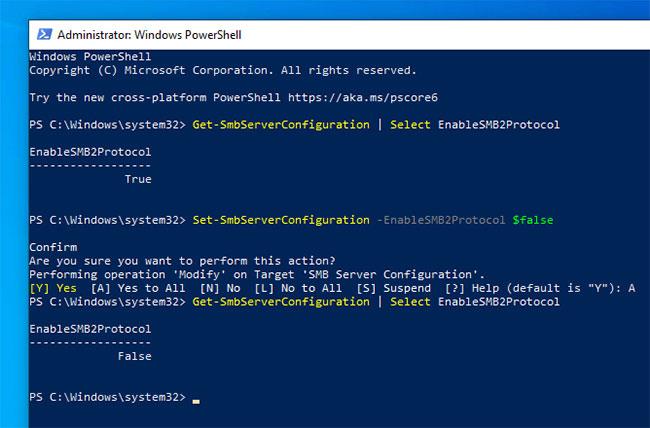
Ef samskiptareglan er óvirk muntu sjá „false“
6. Að lokum skaltu endurræsa Windows til að beita breytingunum.
Til að virkja SMB3 aftur geturðu notað skipunina hér að neðan.
Set-SmbServerConfiguration -EnableSMB2Protocol $true
Slökktu á SMB3 með því að nota Command Prompt
Þú getur líka notað Command Prompt til að slökkva á SMB3. Eina vandamálið er að það er ekki eins leiðandi og PowerShell aðferðin, en hún virkar engu að síður.
1. Keyra Command Prompt með admin réttindi .
2. Í Command Prompt glugganum skaltu framkvæma skipanirnar fyrir neðan eina í einu.
sc.exe config lanmanworkstation depend= bowser/mrxsmb10/nsi
sc.exe config mrxsmb20 start= disabled
3. Þegar þessu er lokið skaltu endurræsa Windows til að beita breytingunum. Eftir endurræsingu verður SMB3 samskiptareglan óvirk.
Til að virkja SMB3 samskiptareglurnar aftur, opnaðu skipanalínuna með stjórnandaréttindum og framkvæmdu skipanirnar fyrir neðan eina í einu.
sc.exe config lanmanworkstation depend= bowser/mrxsmb10/mrxsmb20/nsi
sc.exe config mrxsmb20 start= auto
Hvað er SMB?
Server Message Block eða SMB er netsamskiptareglur forritalags, þróuð af Microsoft aðallega fyrir almennan aðgang að skrám, raðtengi og ýmsum samskiptum milli nethnúta. Það gerir forritum á tölvu kleift að lesa og skrifa í skrár auk þess að biðja um þjónustu frá forritum á netþjónum í tölvuneti.
Með SMB geta forrit (eða notendur forrita) fengið aðgang að skrám eða öðrum auðlindum á ytri netþjóni, síðan lesið, búið til og uppfært skrár á þjóninum. SMB getur líka átt samskipti við hvaða netþjónaforrit sem er sett upp til að taka á móti beiðnum frá SMB viðskiptavinum. SMB er efnissamskiptareglur sem notuð eru af hugbúnaðarskilgreindri gagnamiðstöð (SDDC) tölvutækni, svo sem Storage Spaces Direct, Storage Replica.
Upphaflega var SMB hannað innan IBM til að búa til netskrárkerfi fyrir DOS, en Microsoft endurnefndi síðar SMB í CIFS (Common Internet File System) og þróaði það áfram. Önnur útgáfan - SMB 2.0, var kynnt í Windows Vista með röð af nýjum eiginleikum, bættum afköstum og eindrægni.
Microsoft kynnti SMB 3.0 á Windows Server 2012 og bætti við mikilvægum eiginleikum, svo sem SMB Direct (SMB yfir RDMA) og SMB Multichannel (margar tengingar á SMB lotu). Þeim er ætlað að auka virkni og afköst, sérstaklega fyrir sýndargagnaver. Ásamt NFS er SMB eins og er ein vinsælasta netsamskiptareglurnar. Microsoft hefur einnig bætt við eigin sýndarvélastjóra við samskiptaregluna, sem gerir það auðveldara fyrir venjulega Windows stjórnendur að setja upp.
Nýjasta þróunin í SMB tækni er SMB 3.0.2 (í Windows Server 2012 R2) og 3.1.1 (Windows Server 2016), sem eru tileinkuð öryggisumbótum.
Ef þig vantar frekari upplýsingar um SMB geturðu lesið þær hér: https://docs.microsoft.com/vi-vn/windows-server/storage/file-server/file-server-smb-overview